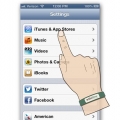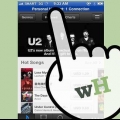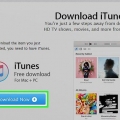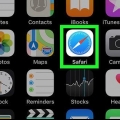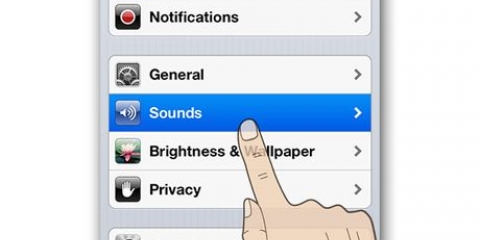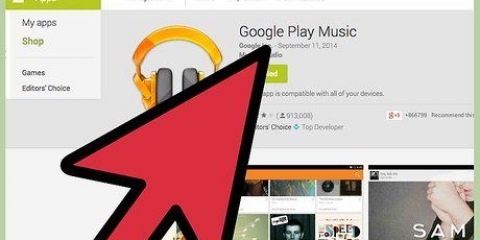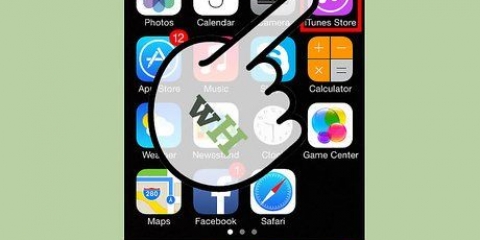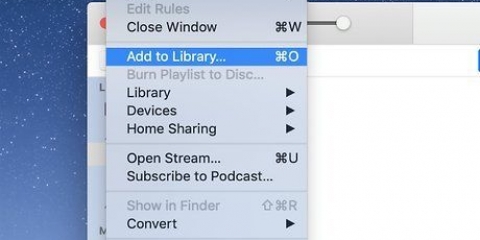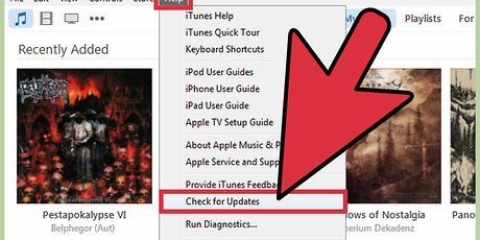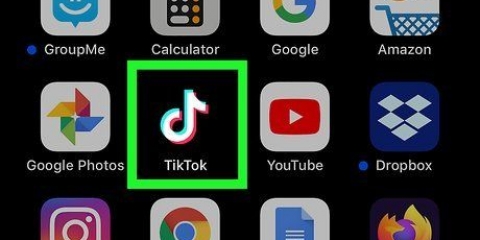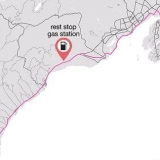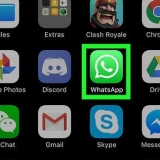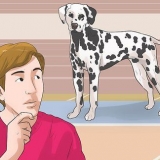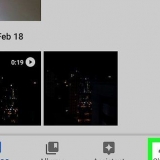Toque em "Compras", Em seguida "Música" e, em seguida, selecione um artista ou "Todas as musicas". Toque no botão à direita da música que você deseja baixar. Existe um botão com "Toque" se a música já foi baixada.
Coloque música no seu iphone
Contente
Acabei de baixar um arquivo mp3 ou mp4 e deseja colocá-lo no seu iPhone? Então leia este artigo para saber como fazer isso!
Degraus
Método 1 de 2: Coloque música no seu iPhone com o iTunes

1. Coloque o arquivo no iTunes. Vá para o cardápio "Arquivo" > "Adicionar à biblioteca". Selecione o arquivo de música. Agora ele será importado para sua biblioteca do iTunes.
- É útil se você criar uma pasta onde você pode colocar todos os arquivos que você adiciona ao iTunes.

2. Conecte o iPhone ao seu computador com o cabo USB.

3. Abra o iTunes. abaixo "Dispositivos" você deve encontrar o seu iPhone. Clique aqui.

4. No menu de guias na parte superior, clique em "Música".

5. Certifique-se de que a caixa de seleção ao lado de "Sincronizar música" está checado. Você também pode especificar se deseja sincronizar toda a biblioteca de músicas ou apenas algumas listas de reprodução. No caso da primeira opção, a música adicionada será sincronizada automaticamente com o seu iPhone quando você conectar o iPhone ao seu computador.

6. Clique em "Aplicar" para confirmar as alterações. A nova música agora será transferida para o seu iPhone.
Método2 de 2:Compre música no iTunes

1. Você pode comprar músicas no iTunes diretamente do seu iPhone. Inicie o aplicativo "iTunes" no seu iPhone.

2. Procure a música que deseja baixar.

3. Toque na música desejada para selecioná-la. À direita você vê o preço em um botão cinza. Toque neste botão para comprar a música. Confirme a compra.
Você também pode comprar álbuns inteiros, pesquisar pelo nome do álbum.

4. Se você tiver uma conexão de internet funcionando, o download começará imediatamente. Caso contrário, inicie o iTunes e clique em "Lago" na barra de navegação horizontal.

5. Jogada "Downloads automáticos" ativado se você quiser que o iTunes baixe automaticamente suas compras para o seu iPhone. Vamos para "Configurações" > "iTunes e App Stores". Na seção "Downloads automáticos" você pode escolher se deseja baixar músicas ou aplicativos automaticamente.
Artigos sobre o tópico "Coloque música no seu iphone"
Оцените, пожалуйста статью
Popular